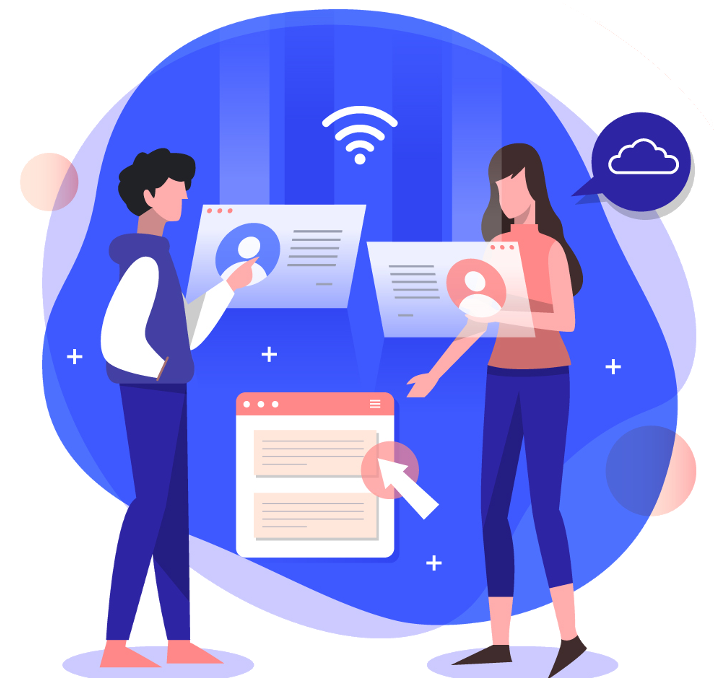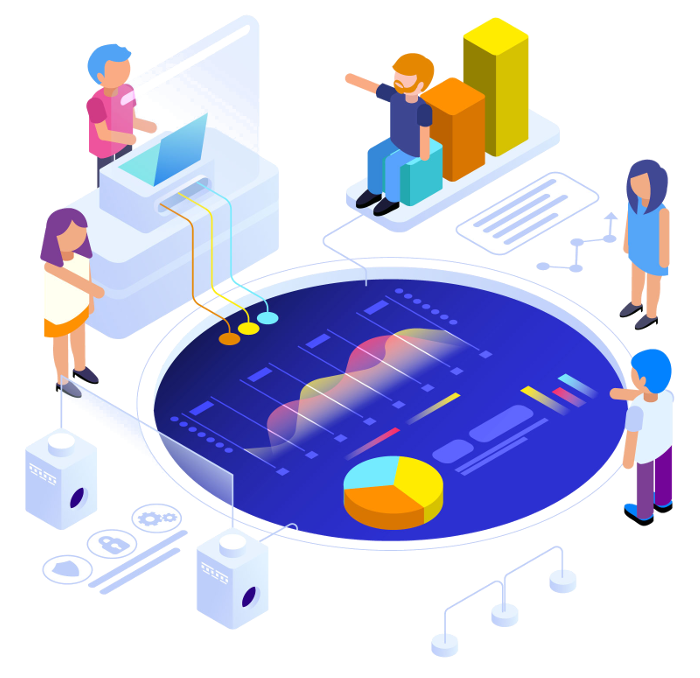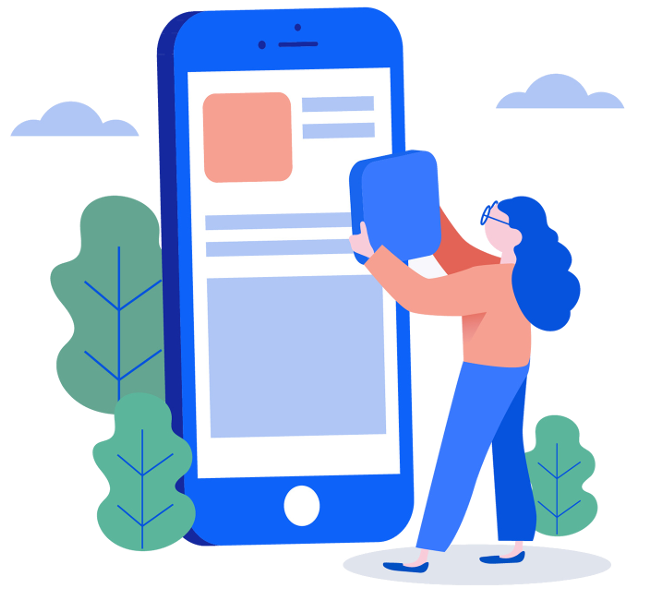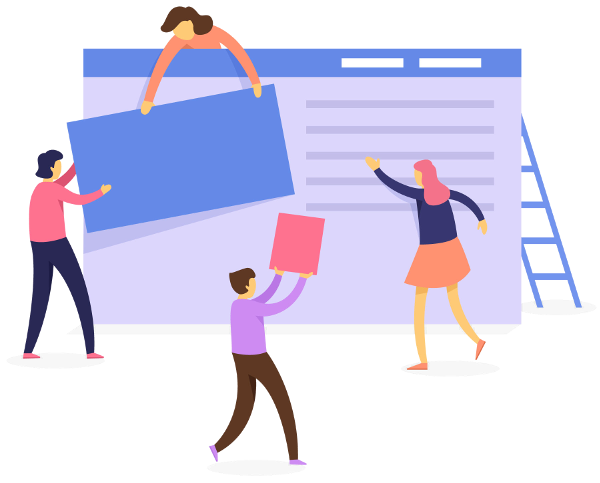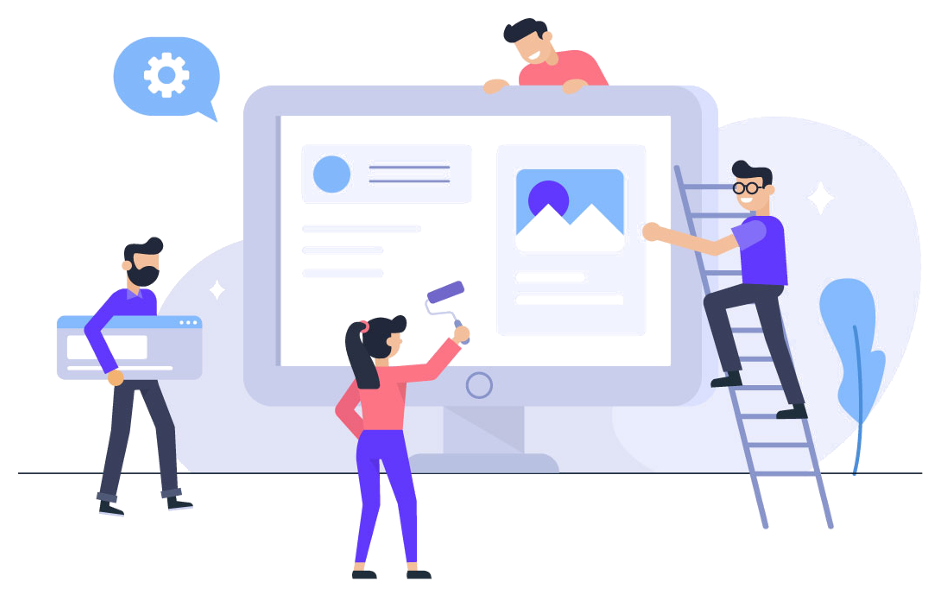核心产品优势
筛号王CRM为电销行业量身定制的解决方案
简单三步,即刻提升销售效率
筛号王CRM使用流程简单高效,傻瓜式操作,几分钟就能轻松上手
01
上传原表
01
智能核验
01
下载结果
经常被问及的问题
挑选一部分,用户最关心的问题,可以做参考
筛号王CRM采用大数据加运营商二要素验证核验实名,数据精准实名率可以达到95%以上,甚至更高
一万条企业数据,如果是每个企业都有手机号,基本上一万条可以核验到3000-6000左右有效数据
平台支持找回没有手机号的企业,找回的手机号,骚扰率低,质量高,回报转换率也比较高
我们平台支持免费试用,第一次合作,担心被骗,可以走第三方平台交易,保障您的财产安全
我们的套餐
如果以下套餐不符合您的需求,也可以联系客服定制套餐,量大量小都可以按照您的需求定制,最低一万起充
A1方案
459 ¥
5万企业计数
使用时间不限制
计费说明:按照企业数量计费(座机号,固话不计费),比如一个公司有10个手机号,计费1个点数,适合号码数量多的企业核验
B1方案
799 ¥
10万企业计数
使用时间不限制
计费说明:按照企业数量计费(座机号,固话不计费),比如一个公司有10个手机号,计费1个点数,适合号码数量多的企业核验
C1方案
2,799 ¥
50万企业计数
使用时间不限制
计费说明:按照企业数量计费(座机号,固话不计费),比如一个公司有10个手机号,计费1个点数,适合号码数量多的企业核验
D1方案
4,399 ¥
100万企业计数
使用时间不限制
计费说明:按照企业数量计费(座机号,固话不计费),比如一个公司有10个手机号,计费1个点数,适合号码数量多的企业核验
A方案
299 ¥
5万号码计数
使用时间不限制
计费说明:按照手机号码数量计费(座机号,固话不计费),比如一个公司有10个手机号计费10个点数,适合号码数量少的企业核验
B方案
499 ¥
10万号码计数
使用时间不限制
计费说明:按照手机号码数量计费(座机号,固话不计费),比如一个公司有10个手机号计费10个点数,适合号码数量少的企业核验
C方案
1,999 ¥
50万号码计数
使用时间不限制
计费说明:按照手机号码数量计费(座机号,固话不计费),比如一个公司有10个手机号计费10个点数,适合号码数量少的企业核验
D方案
3,299 ¥
100万号码计数
使用时间不限制
计费说明:按照手机号码数量计费(座机号,固话不计费),比如一个公司有10个手机号计费10个点数,适合号码数量少的企业核验
A1方案
459 ¥ /年
5万企业计数
使用时间不限制
计费说明:按照企业数量计费(座机号,固话不计费),比如一个公司有10个手机号,计费1个点数,适合号码数量多的企业核验
B1方案
799 ¥ /年
10万企业计数
使用时间不限制
计费说明:按照企业数量计费(座机号,固话不计费),比如一个公司有10个手机号,计费1个点数,适合号码数量多的企业核验
C1方案
2,799 ¥ /年
50万企业计数
使用时间不限制
计费说明:按照企业数量计费(座机号,固话不计费),比如一个公司有10个手机号,计费1个点数,适合号码数量多的企业核验
D1方案
4,399 ¥ /年
100万企业计数
使用时间不限制
计费说明:按照企业数量计费(座机号,固话不计费),比如一个公司有10个手机号,计费1个点数,适合号码数量多的企业核验
A方案
299 ¥ /年
5万号码计数
使用时间不限制
计费说明:按照手机号码数量计费(座机号,固话不计费),比如一个公司有10个手机号计费10个点数,适合号码数量少的企业核验
B方案
499 ¥ /年
10万号码计数
使用时间不限制
计费说明:按照手机号码数量计费(座机号,固话不计费),比如一个公司有10个手机号计费10个点数,适合号码数量少的企业核验
C方案
1,999 ¥ /年
50万号码计数
使用时间不限制
计费说明:按照手机号码数量计费(座机号,固话不计费),比如一个公司有10个手机号计费10个点数,适合号码数量少的企业核验
D方案
3,299 ¥ /年
100万号码计数
使用时间不限制
计费说明:按照手机号码数量计费(座机号,固话不计费),比如一个公司有10个手机号计费10个点数,适合号码数量少的企业核验
筛号王Shw123.Com
筛号王CRM独家股东核验功能,帮助企业销售团队直接联系企业决策者,大幅提升销售转化率。通过大数据分析精准识别企业股东信息,核验联系方式有效性,帮助您直达关键决策人